文件操作监控备份工具(Fchecker) v1.1.211.103 官方版
- 软件大小:816.00KB (835,584 字节)
- 软件类别:应用软件 -> 文件处理
- 软件授权:免费软件 软件语言:简体中文
- 更新时间:2021/02/07
- 软件厂商:
- 软件官网:
- 应用平台:
Fchecker文件操作监控备份工具软件用于监控电脑文件操作(创建、修改、重命名、复制、粘贴、剪切),并将检测到操作的文件自动的备份到指定的位置,方便您对重要文件数据的实时备份,最大限度提升数据备份安全性!
Fchecker文件操作监控备份工具软件的主要特点如下:
1、实时监控文件操作;软件可以对系统的文件操作实时的监控,快速灵敏及时的检测被更改或操作过的文件,并及时的将其备份到指定位置。同时软件还支持设定只检测和处理的文件类型,增强备份的准确性和效率。2、体积小巧,绿色环保;软件主程序仅900K以内,运行中不会影响电脑的正常使用,采用先进的任务管理技术,即使激烈的文件操作,软件也能流程工作,不会拖慢系统速度,后台运行时前台操作根本察觉不到,绿色环保!3、支持开机自启动,并且可以在后台静默运行,绝不打扰您的前台工作,让重要数据的备份,在不知不觉中高效完成,大大提高您的工作效率!
文件系统监视器使用指南
本软件可以监视电脑对文件的操作,自动的将操作过的文件备份到指定的位置。
1、如何使用?
本软件使用非常简单,启动软件即可开始对电脑文件系统的监控和备份操作。
具体方法为:启动软件主程序“fchecker.exe”,出现主界面即可:
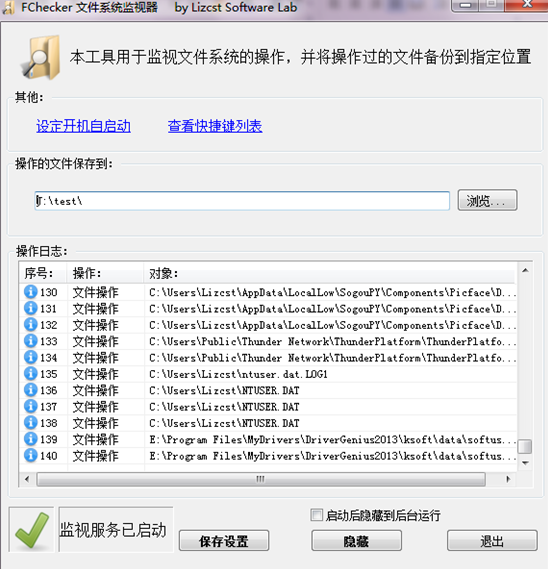
1、如何设定软件开机自启动?
直接点击主界面中的“设定开机自启动”链接即可,设定成功后软件会弹出提示。
如果是在Windows7或以上操作系统中,则第一次点击可能不会有效果,这时候请不要担心,这是由于操作系统的权限分配的原因导致的,您只需要简单的关闭软件,再重新启动,然后再次点击“设定开机自启动”即可,一般如此就可以成功了。
当然如果这样操作还是不奏效,那么您的系统需要您手动分配权限才能够完成操作,具体做法也非常简单:
找到软件目录下的“SetupAutostart.exe”,该程序就是用来设定开机启动的,对其单击
右键,在弹出的菜单中找到“属性”,然后打开如下对话框:

勾选“以管理员身份运行此程序”后,单击确定。
这时候再在软件中再次单击“设定开机自启动”就可以了。
3、如何让软件在后台运行?

在主界面中勾选“启动后隐藏到后台”并单击“保存设置”就可以了。
4、如何更改软件文件保存的位置?
在主界面中修改保存位置后,单击保存设置即可!

5、如何使用快捷键操作软件?
软件的主要操作均可以使用快捷键进行,所有的快捷键如下图:

注意:软件不支持对快捷键的更改。






 AX-ZIP Finder v4.5 免费版
AX-ZIP Finder v4.5 免费版 SysTools Office Upgrade v2.0 官方版
SysTools Office Upgrade v2.0 官方版 AX-ZIP Archiver v4.5 官方版
AX-ZIP Archiver v4.5 官方版 SysTools NSF Merge v1.0 官方版
SysTools NSF Merge v1.0 官方版 GCFScape v1.8.6 官方版
GCFScape v1.8.6 官方版 CopyFolders v1.0.7.0 官方版
CopyFolders v1.0.7.0 官方版 liquidFOLDERS v4.1.5 官方版
liquidFOLDERS v4.1.5 官方版 批量重命名软件Advanced Renamer v3.88 中文版
批量重命名软件Advanced Renamer v3.88 中文版 ActualDoc Standard v3.5.0.3002 官方版
ActualDoc Standard v3.5.0.3002 官方版 魔豆精灵眩光工具箱 v3.1.2010.1203 正式版
魔豆精灵眩光工具箱 v3.1.2010.1203 正式版



